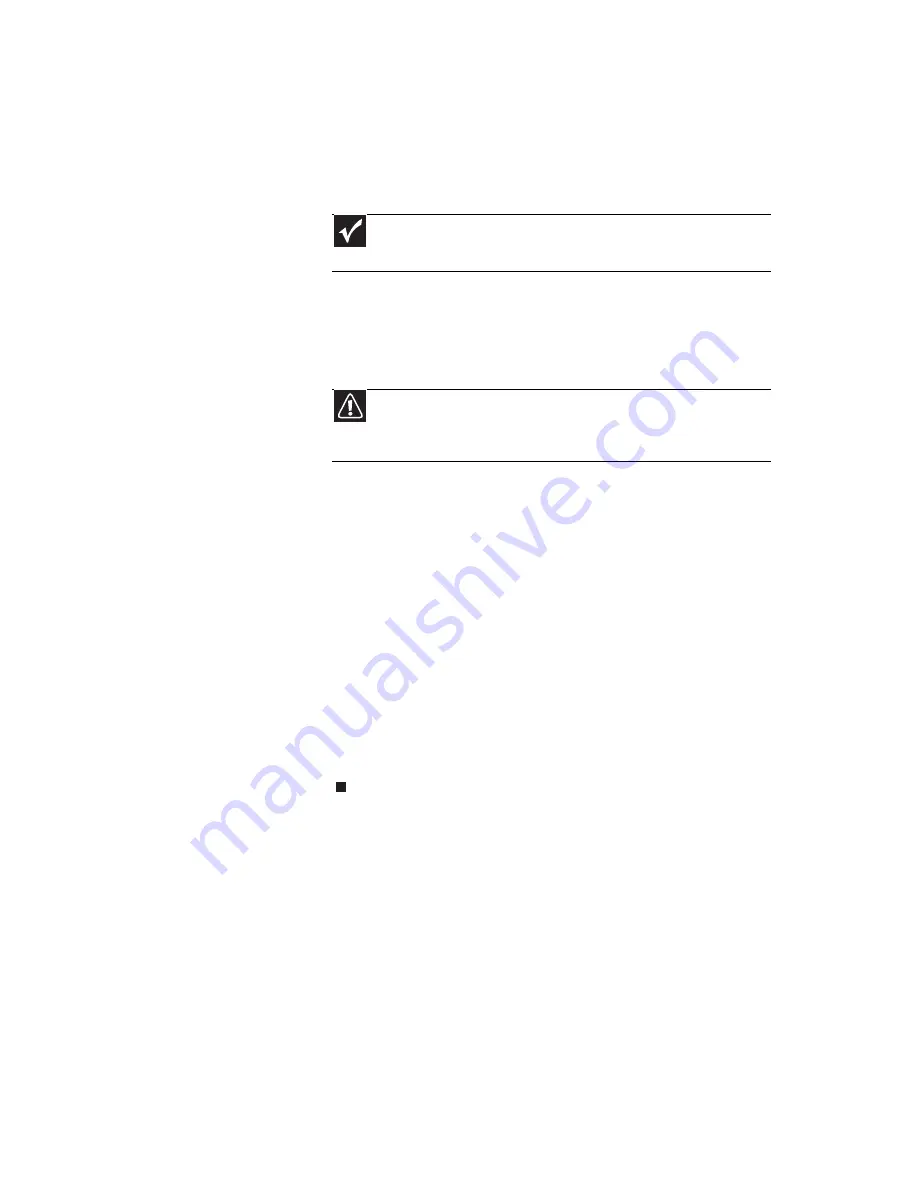
www.gateway.com
117
7
Cliquez sur
Suivant
.
8
Pour effectuer une récupération avec sauvegarde des
données (recommandé), cliquez sur
Récupération avec
sauvegarde automatique des données
, puis cliquez
sur
Suivant
.
- OU -
Pour effectuer une récupération initiale sans
sauvegarde des données, cliquez sur
Récupération
initiale complète
, puis cliquez sur
Suivant
.
9
Cliquez sur
Oui
, puis sur
Suivant
. La fenêtre
Récupération d’image initiale
s’ouvre et affiche la
progression de la récupération du système.
Lorsque la récupération est terminée, la fenêtre
Récupération terminée
s’ouvre.
10
Cliquez sur
Terminer
, puis sur
Redémarrer
. Votre
ordinateur redémarre avec tous les paramètres d’usine
originaux. Vous devez encore réinstaller tous les
logiciels qui n’étaient pas préinstallés sur votre
ordinateur.
Si vous aviez sélectionné
Récupération avec
sauvegarde automatique des données
à l’
étape 8
,
vous trouverez vos fichiers sauvegardés dans
c:\backup.
Important
Avant la récupération de votre disque dur, vos fichiers personnels
seront automatiquement sauvegardés dans c:\backup.
Mise en garde
La récupération initiale complète supprime tout le contenu de
votre disque dur. Veillez à sauvegarder tous les fichiers importants que
vous voulez conserver.
Summary of Contents for GM5407H
Page 1: ...GUIDE DU MAT RIEL REFERENCEGUIDE...
Page 2: ......
Page 10: ...CHAPTER 1 About This Reference 4...
Page 11: ...CHAPTER2 5 Checking Out Your Computer Front Back...
Page 40: ...CHAPTER 3 Setting Up and Getting Started 34...
Page 82: ...CHAPTER 5 Maintaining Your Computer 76...
Page 130: ...APPENDIX A Legal Notices 124...
Page 140: ...134 Index...
Page 148: ...CHAPITRE 1 propos de ce guide 4...
Page 149: ...CHAPITRE2 5 V rification de votre ordinateur Avant Arri re...
Page 206: ...CHAPITRE 4 Mise niveau de votre ordinateur 62...
Page 224: ...CHAPITRE 5 Maintenance de votre ordinateur 80...
Page 266: ...CHAPITRE 6 D pannage 122...
Page 276: ...ANNEXE A Informations l gales 132...
Page 287: ......
















































